Actions enregistrées
Vous pouvez enregistrer les actions de transfert que vous effectuez dans tout profil existant, un profil de connexion rapide ou un profil de transfert automatisé. Actions telles que le déménagement, de suppression et de renommer les fichiers peuvent être enregistrées. L'enregistrement est enregistré comme un profil de transfert automatisé et quand exécuter répéterai exactement toutes les actions que vous avez enregistré.
Vous pouvez modifier, ajouter de nouvelles actions et effectuer d'autres opérations sur le profil enregistré. Ce profil n'a pas de règles d'Action, de résolution de conflits, de filtres et d'inclusion/exclusion des options de sous-dossier comme dans un profil standard de transfert des automatisé. Au lieu de cela, vous pouvez ajouter ou modifier des actions spécifiques comme « Copier fichier name.ext du dossier 1 dossier 2 ».
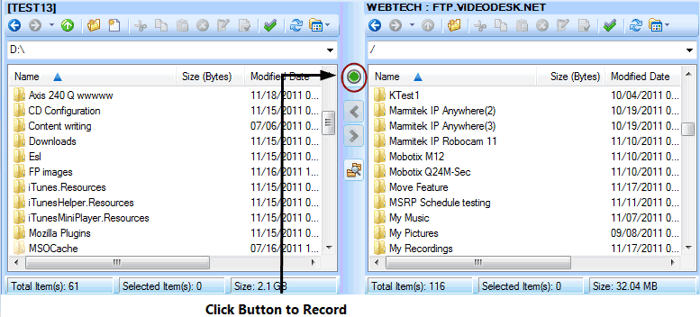
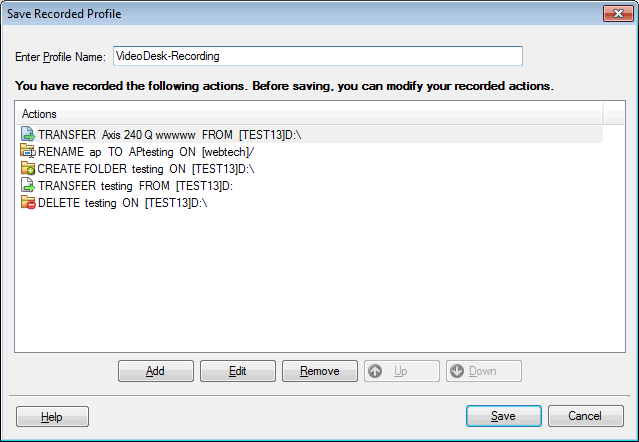
Pour créer un profil automatisé par enregistrement, cliquez droit tout profil de connexion rapide existant ou le profil de transfert automatisé de la liste de profil et sélectionnez Ouvrez le gestionnaire de fichier. Une fois que le gestionnaire de fichier est ouvert, cliquez sur le bouton vert entre les deux panneaux. Ce bouton devient rouge pour indiquer que l'enregistrement a débuté. Exécuter les actions que vous désirez enregistrer comme déplacer, supprimer et renommer les fichiers. Une fois que vous avez terminé, cliquez sur le bouton rouge pour arrêter l'enregistrement.
Une liste affiche les détails des actions qui sont enregistrées. Vous pouvez modifier le profil avant que vous l'enregistrez. En outre, vous pouvez ajouter une nouvelle action, supprimer un et modifier leurs positions dans la liste. Vous pouvez modifier l'ordre des actions avec Up et Down boutons.
Lorsque vous cliquez sur Ajouter, vous pouvez sélectionner le type d'Action que vous souhaitez inclure dans le profil comme Transfert, Supprimer, Renommer, Déménagement Ou CréerDossier. Lorsque vous choisissez une action pour ajouter, spécifier les détails du dossier en conséquence. Par exemple, si vous souhaitez créer un nouveau dossier, choisissez l'emplacement de dossier de destination avec le Parcourir bouton et un nom pour votre dossier.
Cliquez sur le Enregistrez bouton pour enregistrer le nouveau profil. Le nouveau profil enregistré apparaît dans la liste de profil de transfert automatisé.
|